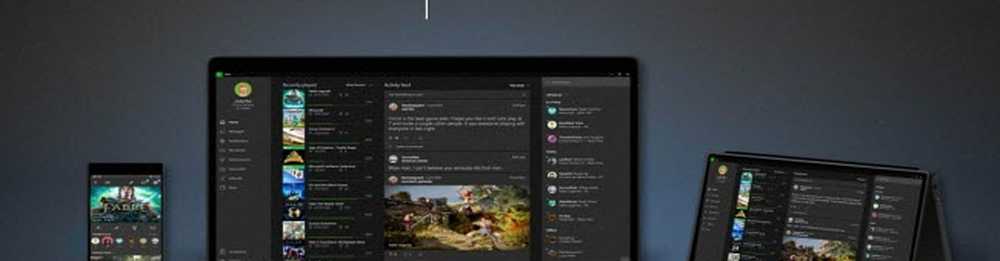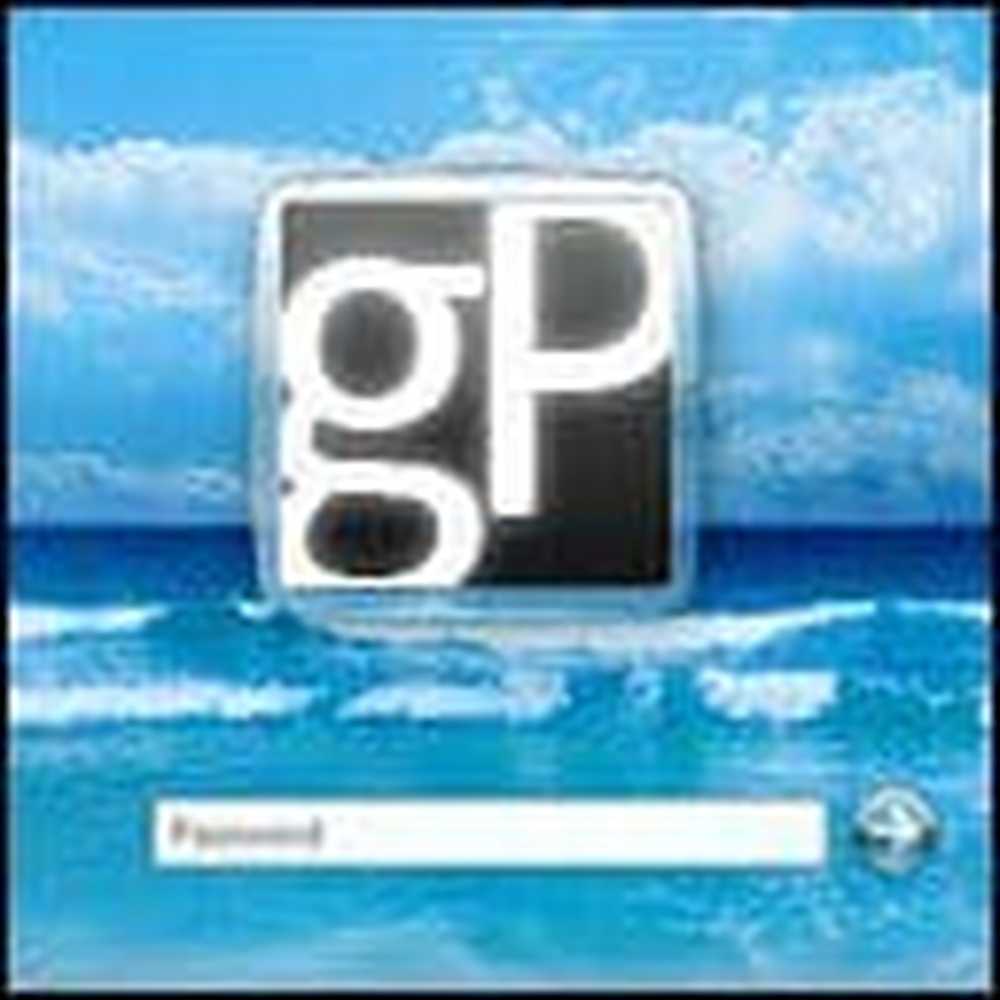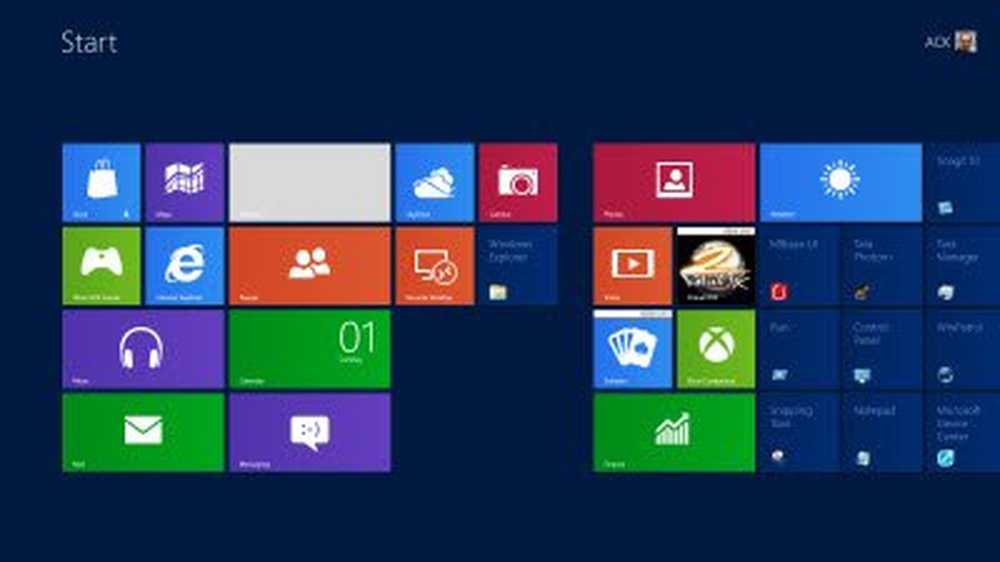Modifier le propriétaire enregistré et le nom de la société dans Windows


Lors de la première installation de Windows 7, Windows Vista ou Windows XP, vous auriez dû être invité à entrer un nom de propriétaire et un nom d'organisation / entreprise. Normalement, il n'est jamais nécessaire de modifier ces paramètres. Cependant, que se passe-t-il s'il y a une faute de frappe ou si vous n'êtes pas le propriétaire d'origine et que vous souhaitez modifier ces informations?
Par exemple, si vous ouvrez à peu près n'importe quelle application fournie avec Windows et Cliquez sur Aidez-moi, Sur vous verrez le propriétaire enregistré et le nom de l'organisation.
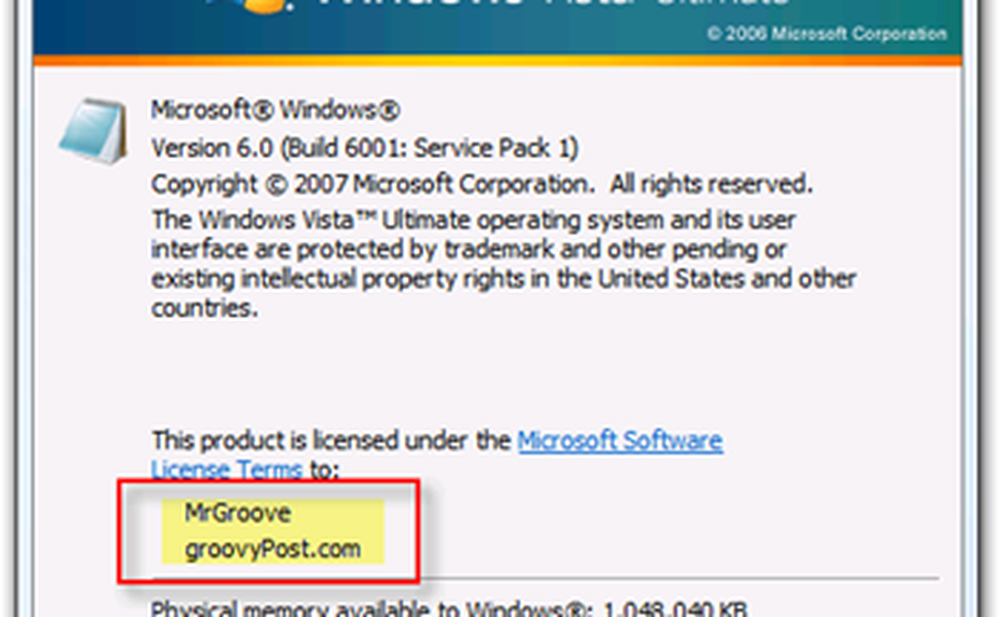
Encore une fois, même si ce n'est pas grave, si vous êtes comme moi, ce sont les petites choses qui vous rendent fou :)
Donc, malheureusement, Windows 7, XP et Vista ne permettent pas de résoudre facilement ce problème. Cependant, en suivant ce didacticiel, nous pouvons vous aider à résoudre le problème en quelques minutes seulement..
Veuillez noter qu'avant de commencer, le registre Windows est très sensible et vous pouvez facilement rendre votre ordinateur inutilisable si vous ne savez pas ce que vous faites. Voilà pourquoi ce guide est ici!
Changer de propriétaire enregistré
1. Pour commencer, Clécher la Le menu Démarrer icône, puis Type dans Regedit et presse Entrer; le programme Regedit devrait apparaître ci-dessus, Clécher Regedit pour l'ouvrir
Remarque - Bien que les étapes indiquées concernent Windows 7 et Windows Vista, le processus est identique pour Windows XP. Cliquez simplement sur - Démarrer, Exécuter et tapez Regedit pour ouvrir l'éditeur de registre Windows.
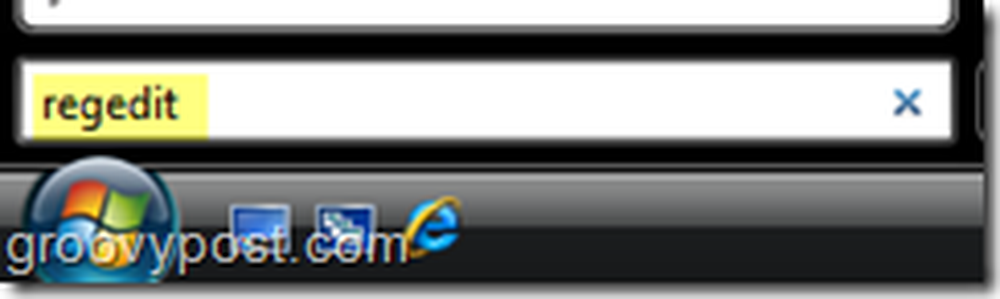
2. Le contrôle de compte d'utilisateur apparaîtra, Cliquez sur Continuer sauf si vous avez précédemment désactivé le Windows Vista UAC
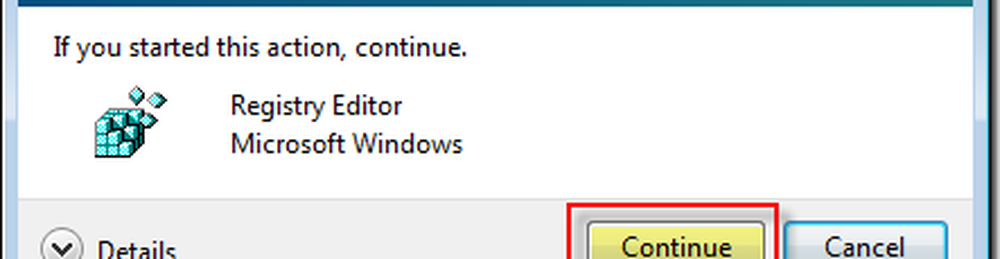
3. Maintenant que le registre est ouvert Naviguer à l'emplacement clé suivant dans le Menu de navigation dans les arbres
HKEY_LOCAL_MACHINE \ SOFTWARE \ Microsoft \ Windows NT \ CurrentVersion
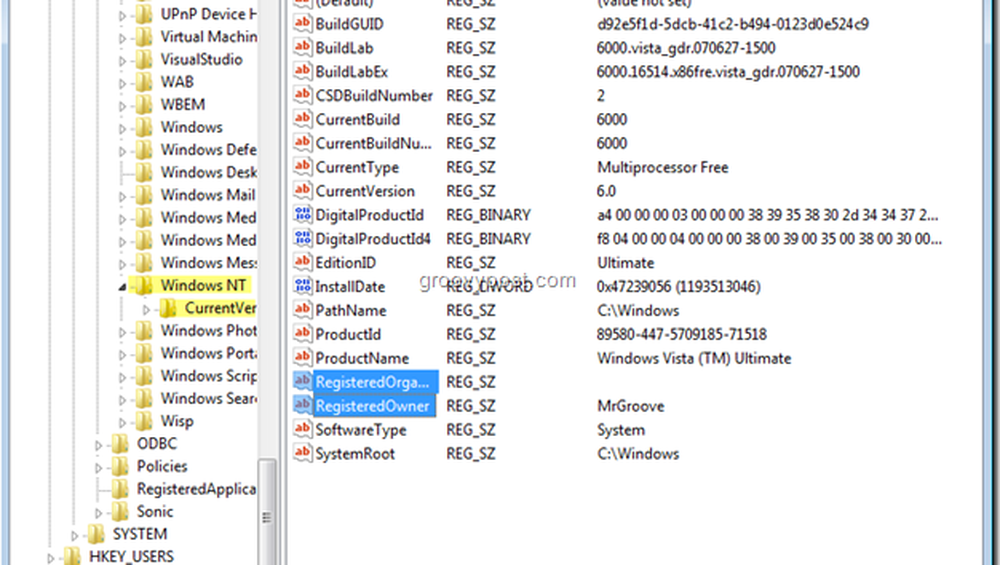
4. Les deux entrées clés pour Modifier sont RegisteredOrganization et RegisterdOwner; pour les changer simplement Double-clic chaque entrée pour ouvrir l'éditeur de clé, puis Type votre Nouveau prénom; enregistrer les modifications Cliquez sur D'accord

Lorsque vous avez terminé Fermer la Éditeur de registre.
Aucun redémarrage nécessaire après vos modifications. Ouvrez simplement le Bloc-notes ou exécutez WinVer.exe à partir de la ligne de commande pour vérifier les nouvelles informations sur le propriétaire! GROOVY hein?